Windows10でファイルをより速くコピーする方法

Microsoft Windows 10でファイルをコピーする速度を向上させる方法を紹介します。

Windows 10で環境変数を設定するには:
スタートメニューで「環境変数の編集」を検索します。
表示されるポップアップから、編集する変数を選択して「編集」を押すか、「作成」をクリックします。
変数の名前と値を新しい値に変更します。
環境変数は、PCで実行されるプログラムを構成するために使用されるグローバル値です。技術的に聞こえますが、実際には、さまざまなアプリを接続するための共有構成ストアにすぎません。
環境変数は個々のユーザーアカウントに関連付けられているため、ユーザーごとに構成を変えることができます。「%windir%」などのグローバルシステム変数もあります。これは、常にWindowsがインストールされているディレクトリ(「C:Windows」など)を指します。アプリは、この値をハードコーディングする代わりに、Windowsディレクトリにアクセスする必要があるときに「%windir%」を参照できます。
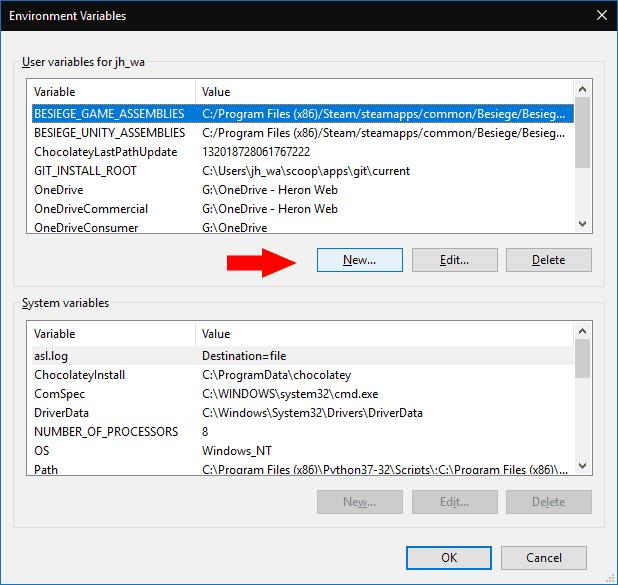
多くのアプリは、インストール後に独自の環境変数を追加します。環境変数を表示および編集するには、[スタート]メニューで[環境変数の編集]を検索し、表示される結果を選択します。
ここでは、マシンに設定されているすべての環境変数を確認できます。上記の例では、「OneDrive」変数が現在のユーザーのOneDriveストレージディレクトリを指していることがわかります。OneDriveシステムトレイからOneDriveディレクトリを変更すると、それに応じてこの値が更新されます。
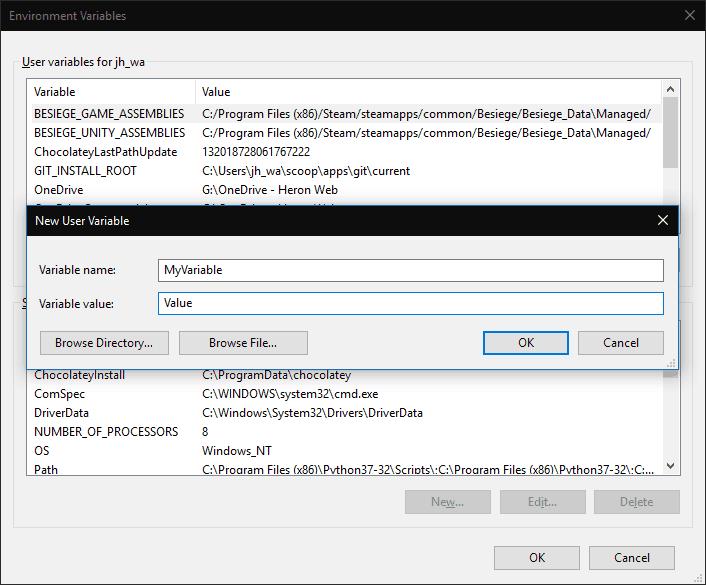
OneDriveは環境変数であるため、プログラムはパスで「%OneDrive%」を使用してOneDriveディレクトリの場所を取得できます。これを自分で試すこともできます。Win+ Rを押して実行プロンプトを開き、「%OneDrive%」と入力してOneDriveフォルダーを開きます。
環境変数を編集するには、リストから環境変数を選択し、[編集]をクリックします。ポップアッププロンプトを使用して、変数の名前と値を変更します。ただし、作成していない変数を編集する場合は注意が必要です。値が正しくないと、プログラムまたはシステム全体が正しく実行されなくなる可能性があります。
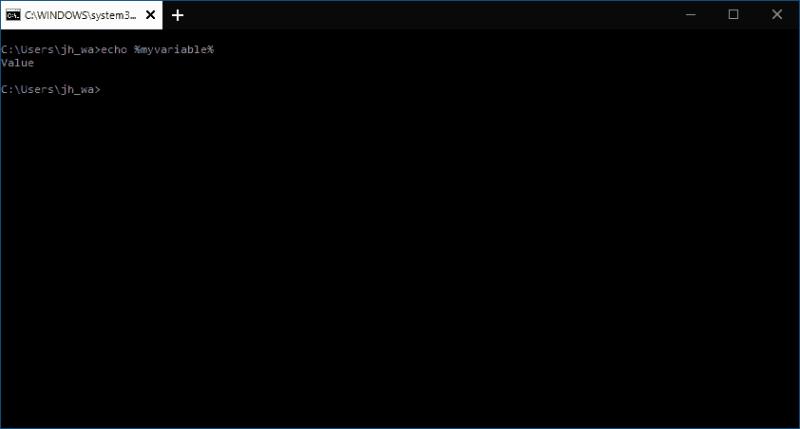
新しい変数の作成も同様に簡単です。[新規]ボタンをクリックして、名前と値を入力します。ただし、環境変数はそれ自体では何もしないことを忘れないでください。変数を使用するプログラムはないため、効果はありません。ただし、コマンドプロンプトを使用して環境変数の値を取得できます。[スタート]メニューから起動して「echo %%」と入力し、「」を変数の名前に置き換えて、値を表示します。
Microsoft Windows 10でファイルをコピーする速度を向上させる方法を紹介します。
OneNoteでは、ノートブックを同期するためにパスワードが必要になる場合があります。この問題を修正するための有用な方法を学びましょう。
エラー0X800701B1は、Windows10で「存在しないデバイスが指定されました」と表示され、外付けHDDが正しく機能しない場合に発生します。
Microsoft Windows10のハードドライブの空き容量を増やすためにファイルやフォルダーを安全に削除できる場所のリスト。
インターフェイスのリリース中にエラーが発生した場合の対処法や解決策について詳しく説明します。
クリップボード機能は、さまざまなデバイスから情報にアクセスする際に便利ですが、機密情報を扱う方にはオフにすることが推奨されます。
OneNoteエラー0xE00001BBを修正するには、このセクションファイルが破損しています。キャッシュをクリアして、コンピューターを再起動してください。
マイクロソフトが7月29日にWindows10の発売を正式に発表する直前に、Windows7および8.1のユーザーは通知に新しいアイコンが表示され始めました。
OneDriveは、Web、モバイルデバイスで利用できるMicrosoftのクラウドストレージソリューションです。また、Windows 10に統合されており、ユーザーにネイティブを提供します
バックアップは何年も前から存在しており、私たちの中にはバックアップを使用する人もいれば、使用しない人もいます。この絶え間なく変化する世界で、私たちは貴重な写真が置かれている場所に住んでいます
何年もの間、Windowsのタスクバーは常に画面の下部に配置されてきました。しかし、それはそのようにとどまる必要はありません、あなたはそれを持っていることを好むかもしれません
マイクロソフトは、WindowsInsiderプログラムに参加している皆さんのために新しいWindows10デスクトップビルドを公開しました。ビルド10565にはいくつかの新しいものが付属しています
待望の休憩の後、Windows 10Insiderプレビュープログラムが再び立ち上がっています。熱心なインサイダーは、Windows 10Insiderビルドで予期せず迎えられました
Windows 10 November Updateのリリースに伴い、別のドライブにアプリをインストールできるようになりました。あなたはもはやあなたのインストールを制限されていません
確かに、Windows 10のメールアプリとカレンダーアプリは、過去数か月で大きく進歩しました。両方のアプリの最近の更新により、Microsoftは
Windows 8以降、ユーザーはすべてのWindowsデバイス間でPCの設定を同期できるようになりました。この便利な機能を使用すると、
あなたはあなたのひどい手書きのためにコンピュータを非難しますか?私たちもそうします。幸いなことに、Windowsは私たちの落書きの認識にかなり優れていますが、それを見つけた場合
最近、私たちの多くは無制限のインターネットを持っていません。あるいは、スマートフォンやタブレットで無制限のデータプランを利用している場合、最後に必要なのはWindowsがすべてを盗むことです。
仮想デスクトップを使用すると、ユーザーは仮想ワークスペースを管理し、物理的なディスプレイの制限を超えて、アプリやウィンドウを整理してすばやくアクセスできます。
Windows 10は本日、段階的に展開され、世界中のいくつかの国で展開されます。あなたがWindows7でそれを予約したユーザーの1人または
Microsoft Teamsで「申し訳ありません、接続できませんでした」というエラーが表示されると、仕事やコミュニケーションに支障をきたすことがあります。このエラーは、ネットワークの問題、アプリの設定ミス、サーバーの障害など、さまざまな原因で発生します。この記事では、このエラーを迅速かつ効果的に解決するための5つの方法を、初心者でも分かりやすく解説します。SEO最適化を意識し、具体的な手順と実用的な情報を提供します。
BeRealアプリの一般的な問題によってソーシャルエクスペリエンスが中断されないように、ここではBeRealアプリが正常に動作しない問題を修正する9つの方法を紹介します。
PowerShell から実行可能ファイルを簡単に実行し、システムをマスター制御する方法についてのステップバイステップガイドをご覧ください。
地球上で最もトレンドのリモート会議プラットフォームの一つであるZoomの注釈機能の使い方を詳しく解説します。ズームでユーザビリティを向上させましょう!
デスクトップまたはモバイルの Outlook 電子メールに絵文字を挿入して、より個人的なメールにし、感情を表現したいと思いませんか?これらの方法を確認してください。
NetflixエラーコードF7701-1003の解決策を見つけ、自宅でのストリーミング体験を向上させる手助けをします。
Microsoft Teamsがファイルを削除しない場合は、まず待ってからブラウザーのキャッシュとCookieをクリアし、以前のバージョンを復元する方法を解説します。
特定のWebサイトがMacに読み込まれていませんか?SafariやGoogle Chromeでのトラブルシューティング方法を詳しく解説します。
未使用のSpotifyプレイリストを消去する方法や、新しいプレイリストの公開手順について詳しく説明しています。
「Outlookはサーバーに接続できません」というエラーでお困りですか?この記事では、Windows10で「Outlookがサーバーに接続できない問題」を解決するための9つの便利なソリューションを提供します。
























